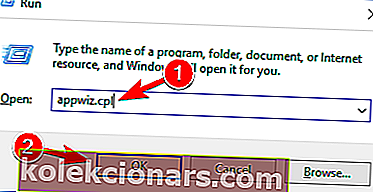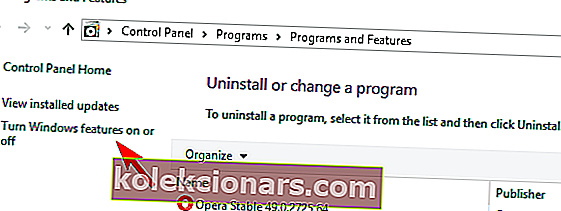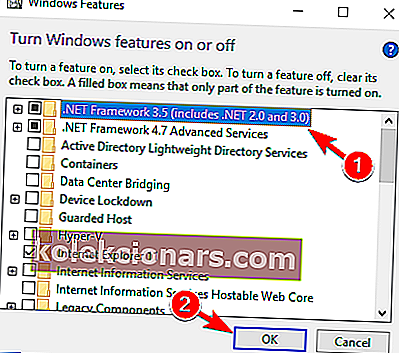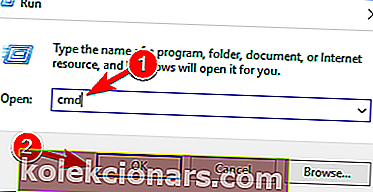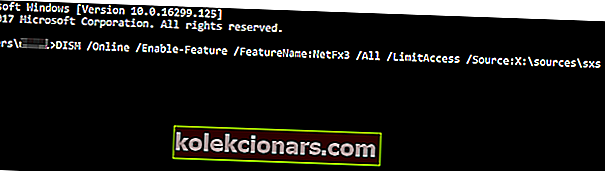- Máte problémy s inštaláciou .NET Framework 3.5 alebo so zapnutím tejto funkcie? Je to rozhodujúca súčasť mnohých aplikácií spustených na platformách Windows, takže sa dozviete, ako to urobiť z našej príručky nižšie.
- Ak sa chcete dozvedieť viac informácií o .NET Framework, prečítajte si všetky naše články o tejto téme.
- Systémové chyby sú pomerne časté, ale riešenie s najväčšou pravdepodobnosťou nájdete v našom centre systémových chýb.
- V prípade akýchkoľvek ďalších chýb systému Windows 10 nehľadajte ďalej. Vyskúšajte naše centrum chýb systému Windows 10.

.NET Framework 3.5 je dôležitá funkcia pre beh mnohých aplikácií pre Windows, ale niektorí používatelia uviedli, že táto funkcia nie je v systéme Windows 10 zapnutá, alebo že majú problémy s inštaláciou.
.NET Framework je rozhodujúcou súčasťou mnohých aplikácií bežiacich na platformách Windows. Táto funkcia poskytuje potrebné funkcie na normálne fungovanie týchto aplikácií.
Logicky pred inštaláciou týchto aplikácií musíme povoliť .NET Framework na našom počítači.
Dot NET Framework 3.5 je dôležitou súčasťou systému Windows. Ak Dot NET Framework chýba, môžu sa vyskytnúť určité problémy.
Keď už hovoríme o .NET Framework, používatelia hlásili nasledujúce problémy:
- Offline inštalátor Microsoft Dot NET Framework 3.5 - Ak chcete nainštalovať Dot NET Framework 3.5, musíte mať aktívne pripojenie k internetu, ale tento rámec môžete nainštalovať aj pomocou offline inštalátora.
- Chyba .NET Framework 3.5 0x800f0906, 0x800f0922, 0x800f081f - Niekedy sa stane, že nebudete môcť nainštalovať .NET Framework kvôli rôznym chybám. V jednom z našich starších článkov sme sa už venovali častým chybám .NET Framework 3.5, takže si ich určite pozrite.
- Dot NET Framework 3.5 Nasledujúcu funkciu nebolo možné nainštalovať, Zdrojové súbory sa nepodarilo nájsť - Niekedy kvôli týmto správam nebudete môcť .NET Framework nainštalovať. Možno však budete môcť tento problém vyriešiť použitím niektorého z našich riešení.
- .NET Framework 3.5 sa nedá nainštalovať - V niektorých prípadoch nemusí byť vôbec možné nainštalovať NET Framework. Je to pravdepodobne spôsobené vašimi nastaveniami alebo poškodenými súbormi, ale môžete to ľahko vyriešiť.
Čo môžem urobiť, ak v systéme Windows 10 chýba .NET Framework 3.5?
1. Nainštalujte si .NET Framework 3.5 ako funkciu systému Windows
- Stlačte klávesa Windows a R súčasne. Do príkazového poľa Spustiť zadajte príkaz appwiz.cpl a stlačte kláves Enter alebo kliknite na tlačidlo OK .
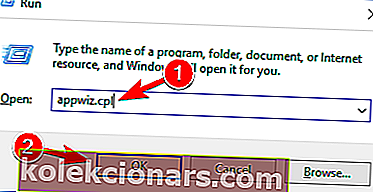
- V okne Programy a funkcie kliknite na odkaz Zapnúť alebo vypnúť funkcie systému Windows .
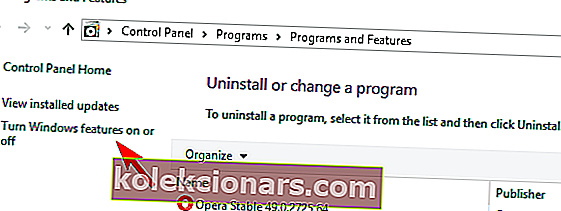
- Skontrolujte, či je v ňom k dispozícii možnosť .NET Framework 3.5 (vrátane .NET 2.0 a 3.0) . Ak áno, potom to povoľte a potom kliknite na OK .
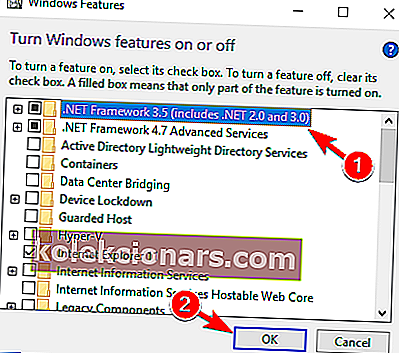
- Postupujte podľa pokynov na obrazovke, dokončite inštaláciu a reštartujte počítač, ak si to proces vyžaduje.
Potom by mal .NET Framework bez problémov znova začať pracovať.
.NET Framework 3.5 môžete získať aj od spoločnosti Microsoft.
V tomto článku nájdete ďalšie informácie o tom, ako stiahnuť a nainštalovať .NET Framework 3.5 v systéme Windows 10.
2. Nainštalujte si .NET Framework 3.5 na požiadanie
Okrem inštalácie rozhrania .NET Framework 3.5 prostredníctvom ovládacieho panela si ho môžete nainštalovať aj na požiadanie.
Ak určitá aplikácia vyžaduje .NET Framework 3.5, ale táto funkcia nie je vo vašom počítači povolená, sprievodca inštaláciou zobrazí na požiadanie výzvu na inštaláciu .NET Framework 3.5.
Ak chcete nainštalovať .NET Framework 3.5, v tejto výzve zvoľte možnosť Inštalovať túto funkciu a .NET Framework 3.5 sa automaticky nainštaluje do vášho počítača.
3. Pomocou príkazu DISM nainštalujte .NET Framework 3.5
- Stlačte klávesa Windows a R súčasne. Do dialógového okna Spustiť zadajte príkaz cmd a stlačte kláves Enter .
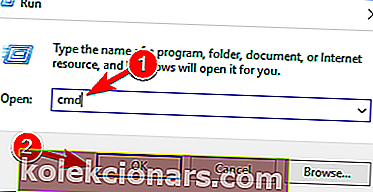
- A do príkazového riadku zadajte nasledujúci riadok: DISM / Online / Enable-Feature / FeatureName: NetFx3 / All / LimitAccess / Source: X: sourcessxs
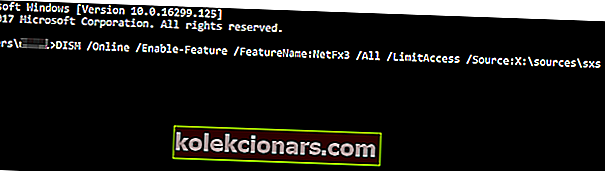
Ak chcete spustiť tento príkaz, budete musieť X nahradiť písmenom, ktoré predstavuje jednotku s inštalačným médiom.
Po spustení tohto príkazu by ste mali byť schopní nainštalovať si na svoj počítač .NET Framework 3.5 bez problémov.
Nezabudnite, že sa vám môže zobraziť správa, že na spustenie tohto príkazu potrebujete oprávnenie správcu.
Ak sa to stane, musíte spustiť príkazový riadok ako správca a znova spustiť tento príkaz.
Ak chcete zistiť, ako to urobiť, nezabudnite skontrolovať krok 1 v riešení 5 .
Niektorí používatelia hlásili, že sa im pri pokuse o inštaláciu rozhrania .NET Framework 3.5 prostredníctvom ovládacieho panela alebo na požiadanie zobrazí chybové hlásenie.
Ak sa chcete vyhnúť tejto chybe, pokúste sa nainštalovať .NET Framework 3.5 pomocou príkazového riadka. Predtým, ako to urobíte, budete možno potrebovať inštalačné médium Windows 10.
Ak máte ťažkosti s prístupom k príkazovému riadku ako správca, mali by ste sa podrobnejšie pozrieť na túto príručku.
FAQ: Prečítajte si viac informácií o .NET Framework
- Ako získam rozhranie .NET Framework 3.5 v systéme Windows 10?
- Nemôžete nainštalovať .NET Framework 3.5 Windows 10?
.NET Framework 3.5 je možné nainštalovať ako každý spustiteľný súbor. Na to nepotrebujete ani práva správcu, pokiaľ máte tento vyhradený nástroj.
- Mám nainštalovaný .NET Framework 3.5?
Ak je váš .Net Framework blokovaný v systéme Windows 10, môže to tiež zabrániť vášmu počítaču v tom, aby ho zistil ako nainštalovaný.
Poznámka redakcie: Článok pokračuje na nasledujúcej stránke ďalšími riešeniami, ako opraviť chýbajúce rozhranie .NET Framework 3.5. Potrebujete ďalších sprievodcov? Vyskúšajte centrum riešenia problémov s chybou Windows 10.